ramonjosegn
Sigma
Verificación en dos pasos activada
Verificado por Whatsapp
¡Usuario popular!
En alguna vez ya había mencionado la extensión de la que voy a hablar en este tutorial.
Es cierto que algunos/as ya la conoceréis pero quizás otras personas no o no le han sacado todo el partido.
Espero que este tutorial os sirva para darle un mejor uso.
MUY MUY IMPORTANTE
SI VAS A USAR LA EXTENSIÓN TE RECOMIENDO USARLA SÓLO EN SITIOS DONDE NO VAYAS A INTERACTUAR YA QUE PERDERÁS ACCIONES DE USO, COMO BOTONES SOCIALES, BOTONES NORMALES, FORMULARIOS, CAJAS DE INGRESO, ETC
LA EXTENSIÓN NO ES "INTELIGENTE", FILTRARÁ TODO LO QUE ENCUENTRE AUNQUE SE PUEDE "REFINAR" UN POCO PERO NO SERVIRÁ DE MUCHA AYUDA Y PODRÍA VOLVER UN SITIO INTERACTIVO INSERVIBLE
PON EN LISTA BLANCA TODOS LOS SITIOS WEB CON LOS QUE INTERACTÚES
╳╳╳╳╳╳╳╳╳╳╳╳╳╳╳╳╳╳╳╳╳╳╳╳╳╳╳╳╳
PASO 1.
Necesitarás alguno de los siguientes navegadores
CHROME (o compatible)
FIREFOX (o compatible)
SAFARI
OPERA
¿Cuál es el tuyo?
En mi caso haré uso de Coc-Coc browser, un navegador vietanmita que es compatible con Chrome.

╳╳╳╳╳╳╳╳╳╳╳╳╳╳╳╳╳╳╳╳╳╳╳╳╳╳╳╳╳
PASO 2.
Ingresamos al siguiente sitio web
Online Privacy & Security
https://disconnect.me/freeprotection
En los iconos que se muestran hacemos clic en del navegador que usamos
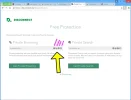
╳╳╳╳╳╳╳╳╳╳╳╳╳╳╳╳╳╳╳╳╳╳╳╳╳╳╳╳╳
PASO 3.
En mi caso el link me ha llevado a la web de descargas de extensiones de Chrome
Disconnect - Chrome Web Store
https://chrome.google.com/webstore/detail/disconnect/jeoacafpbcihiomhlakheieifhpjdfeo
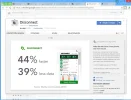
╳╳╳╳╳╳╳╳╳╳╳╳╳╳╳╳╳╳╳╳╳╳╳╳╳╳╳╳╳
PASO 4.
Instalamos la extensión para el navegador que usemos. En mi caso para Chrome.
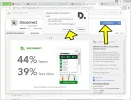
Una vez instalada se abrirá una nueva pestaña por si quieres hacer una donación o comprar la versión PRO.
Si no quieres simplemente cierra la pestaña.
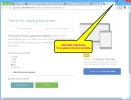
╳╳╳╳╳╳╳╳╳╳╳╳╳╳╳╳╳╳╳╳╳╳╳╳╳╳╳╳╳
PASO 5.
Empieza la magia. Verás un nuevo icono en tu navegador con una forma parecida a una D.
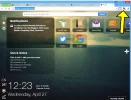
╳╳╳╳╳╳╳╳╳╳╳╳╳╳╳╳╳╳╳╳╳╳╳╳╳╳╳╳╳
PASO 6.
Cuando navegues verás que en la D, la extensión DISCONNECT mostrará el número de bloqueos que ha hecho.
Por ejemplo, navegando un rato así se muestra mi D

Como ves se han bloqueado 9 recursos
╳╳╳╳╳╳╳╳╳╳╳╳╳╳╳╳╳╳╳╳╳╳╳╳╳╳╳╳╳
PASO 7.
Pero habrá sitios donde no querrás que se bloqueen recursos. Por ejemplo en Forobeta (no podrías ver los botones sociales por ejemplo).
Para ello vamos a hacer clic sobre la D
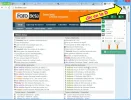
A continuación añadimos FOROBETA (o la web que no quieras filtrar) a la lista BLANCA.
PARA ELLO HACEMOS CLIC EN WHITELIST SITE
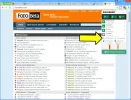
Ahora ya puedes navegador por FOROBETA sin filtros y con todas las opciones disponibles (añade todos los sitios que uses de forma interactiva para evitar dolores de cabeza, foros, correos, etc).
╳╳╳╳╳╳╳╳╳╳╳╳╳╳╳╳╳╳╳╳╳╳╳╳╳╳╳╳╳
PASO 8.
Si quieres ver los sitios web que están vinculados de alguna manera estadística, por cookies, social, etc, con el sitio web que estás visitando haz clic en VISUALIZE PAGE

Así se verá
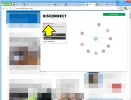
Puedes regresar con
SHOW LIST VIEW

╳╳╳╳╳╳╳╳╳╳╳╳╳╳╳╳╳╳╳╳╳╳╳╳╳╳╳╳╳
PASO 9.
Las barras inferiores te mostrarán cuánto tiempo has ahorrado y cuánto ancho de banda.
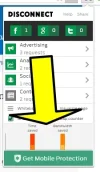
╳╳╳╳╳╳╳╳╳╳╳╳╳╳╳╳╳╳╳╳╳╳╳╳╳╳╳╳╳
PASO 10
A disfrutarlo.
Es cierto que algunos/as ya la conoceréis pero quizás otras personas no o no le han sacado todo el partido.
Espero que este tutorial os sirva para darle un mejor uso.
MUY MUY IMPORTANTE
SI VAS A USAR LA EXTENSIÓN TE RECOMIENDO USARLA SÓLO EN SITIOS DONDE NO VAYAS A INTERACTUAR YA QUE PERDERÁS ACCIONES DE USO, COMO BOTONES SOCIALES, BOTONES NORMALES, FORMULARIOS, CAJAS DE INGRESO, ETC
LA EXTENSIÓN NO ES "INTELIGENTE", FILTRARÁ TODO LO QUE ENCUENTRE AUNQUE SE PUEDE "REFINAR" UN POCO PERO NO SERVIRÁ DE MUCHA AYUDA Y PODRÍA VOLVER UN SITIO INTERACTIVO INSERVIBLE
PON EN LISTA BLANCA TODOS LOS SITIOS WEB CON LOS QUE INTERACTÚES
╳╳╳╳╳╳╳╳╳╳╳╳╳╳╳╳╳╳╳╳╳╳╳╳╳╳╳╳╳
PASO 1.
Necesitarás alguno de los siguientes navegadores
CHROME (o compatible)
FIREFOX (o compatible)
SAFARI
OPERA
¿Cuál es el tuyo?
En mi caso haré uso de Coc-Coc browser, un navegador vietanmita que es compatible con Chrome.

╳╳╳╳╳╳╳╳╳╳╳╳╳╳╳╳╳╳╳╳╳╳╳╳╳╳╳╳╳
PASO 2.
Ingresamos al siguiente sitio web
Online Privacy & Security
https://disconnect.me/freeprotection
En los iconos que se muestran hacemos clic en del navegador que usamos
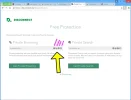
╳╳╳╳╳╳╳╳╳╳╳╳╳╳╳╳╳╳╳╳╳╳╳╳╳╳╳╳╳
PASO 3.
En mi caso el link me ha llevado a la web de descargas de extensiones de Chrome
Disconnect - Chrome Web Store
https://chrome.google.com/webstore/detail/disconnect/jeoacafpbcihiomhlakheieifhpjdfeo
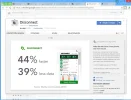
╳╳╳╳╳╳╳╳╳╳╳╳╳╳╳╳╳╳╳╳╳╳╳╳╳╳╳╳╳
PASO 4.
Instalamos la extensión para el navegador que usemos. En mi caso para Chrome.
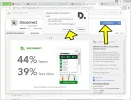
Una vez instalada se abrirá una nueva pestaña por si quieres hacer una donación o comprar la versión PRO.
Si no quieres simplemente cierra la pestaña.
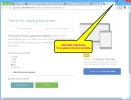
╳╳╳╳╳╳╳╳╳╳╳╳╳╳╳╳╳╳╳╳╳╳╳╳╳╳╳╳╳
PASO 5.
Empieza la magia. Verás un nuevo icono en tu navegador con una forma parecida a una D.
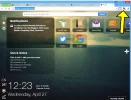
╳╳╳╳╳╳╳╳╳╳╳╳╳╳╳╳╳╳╳╳╳╳╳╳╳╳╳╳╳
PASO 6.
Cuando navegues verás que en la D, la extensión DISCONNECT mostrará el número de bloqueos que ha hecho.
Por ejemplo, navegando un rato así se muestra mi D

Como ves se han bloqueado 9 recursos
╳╳╳╳╳╳╳╳╳╳╳╳╳╳╳╳╳╳╳╳╳╳╳╳╳╳╳╳╳
PASO 7.
Pero habrá sitios donde no querrás que se bloqueen recursos. Por ejemplo en Forobeta (no podrías ver los botones sociales por ejemplo).
Para ello vamos a hacer clic sobre la D
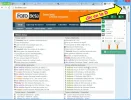
A continuación añadimos FOROBETA (o la web que no quieras filtrar) a la lista BLANCA.
PARA ELLO HACEMOS CLIC EN WHITELIST SITE
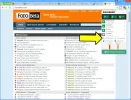
Ahora ya puedes navegador por FOROBETA sin filtros y con todas las opciones disponibles (añade todos los sitios que uses de forma interactiva para evitar dolores de cabeza, foros, correos, etc).
╳╳╳╳╳╳╳╳╳╳╳╳╳╳╳╳╳╳╳╳╳╳╳╳╳╳╳╳╳
PASO 8.
Si quieres ver los sitios web que están vinculados de alguna manera estadística, por cookies, social, etc, con el sitio web que estás visitando haz clic en VISUALIZE PAGE

Así se verá
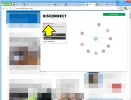
Puedes regresar con
SHOW LIST VIEW

╳╳╳╳╳╳╳╳╳╳╳╳╳╳╳╳╳╳╳╳╳╳╳╳╳╳╳╳╳
PASO 9.
Las barras inferiores te mostrarán cuánto tiempo has ahorrado y cuánto ancho de banda.
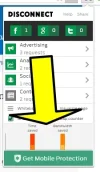
╳╳╳╳╳╳╳╳╳╳╳╳╳╳╳╳╳╳╳╳╳╳╳╳╳╳╳╳╳
PASO 10
A disfrutarlo.
Última edición:

